Nå for tiden, når kommunikasjon blir stadig mer praktisk, kan folk nå hverandre enkelt og raskt gjennom nettbaserte meldinger. Flere og flere organisasjoner er også vant til å distribuere varsler til sine abonnenter via meldinger. I denne sammenhengen, fylles postkassen din med alle slags meldinger hver dag? Det er garantert spam eller meldinger som ikke lenger er nødvendig, noe som fører til muligheten for at du ved et uhell kan slette en viktig melding når du sletter innholdet. På dette tidspunktet kan du føle deg forvirret og panikk og skynde deg å gjenopprette dem.
For å løse dette problemet vil vi introdusere deg til hvordan gjenopprette slettede iOS-meldinger med eller uten backup henholdsvis. Detaljerte trinnvise instruksjoner følger med hver metode, så du trenger ikke å bekymre deg for ikke å vite hvordan du gjør det!

Den raskeste måten å hente utilsiktet slettede meldinger på iOS-enheter er å finne dem gjennom Nylig slettede og gjenopprette dem direkte. Det er viktig å merke seg at det bare vil tilby funksjonen Nylig slettet hvis enheten din kjører iOS 8 eller nyere versjoner. Vanligvis kan slettede meldinger oppbevares i mappen Nylig slettet i 30 dager. Innen 30 dager kan du gjenopprette dem når som helst. Denne metoden krever ingen komplisert operasjon og kan realiseres direkte i Meldinger-appen. Her vil vi introdusere trinnene for å få slettede meldinger tilbake på iPad. Dette brukes på samme måte på alle andre iOS-enheter.
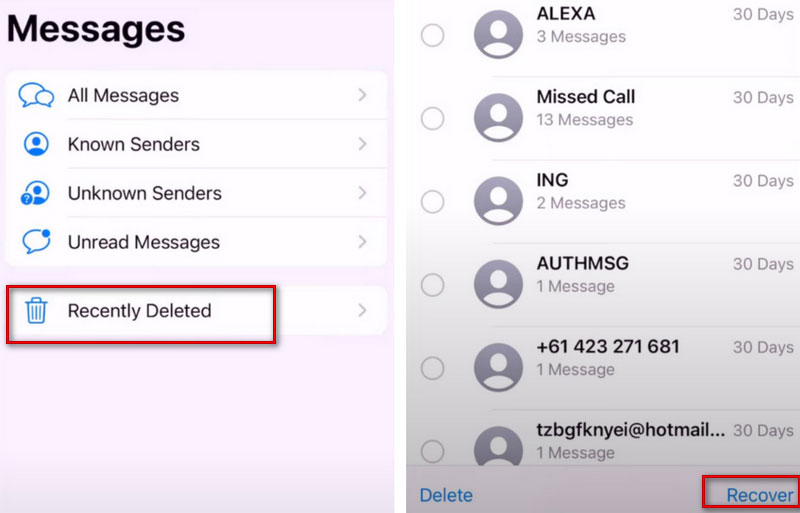
Denne tilnærmingen hjelper deg med å forhåndsvise de slettede meldingene før du gjenoppretter dem. Det skal imidlertid bemerkes at hvis du har satt opp permanente slettinger, vil denne metoden ikke hjelpe deg med å gjenopprette dem, og du må kanskje ty til mer avanserte metoder eller verktøy.
I tillegg til å operere direkte på iOS-enheten din, anbefaler vi at du bruker et av de beste datagjenopprettingsverktøyene, Aiseesoft iPhone datagjenoppretting. Det kan hjelpe deg i flere scenarier enn de vanlige metodene. Bortsett fra vanlige enheter, sikrer det også at du kan gjenopprette slettede meldinger fra iPad/iPod/iPhone med ulike problemer, inkludert utilsiktet sletting, vannskade, ødelagte deler, iPhone mistet eller stjålet, systemproblemer, enhet som sitter fast, etc. Den tilbyr 3 reparasjoner moduser som hjelper deg med å gjenopprette tapte filer som er lagret i iOS-enheter, iTunes og iCloud-sikkerhetskopier. iPhone Data Recovery bruker avansert Intel-akselerasjon og maskinvarekonfigurasjon, så foruten å garantere en høy suksessrate for reparasjoner, oppnår den også en høyere effektivitet enn andre reparasjonsverktøy på markedet.
100 % sikker. Ingen annonser.
100 % sikker. Ingen annonser.
Her vil vi ta iPad som eksempel, og dette er de detaljerte trinnene for å hjelpe deg med å bruke Aiseesoft iPhone Data Recovery.

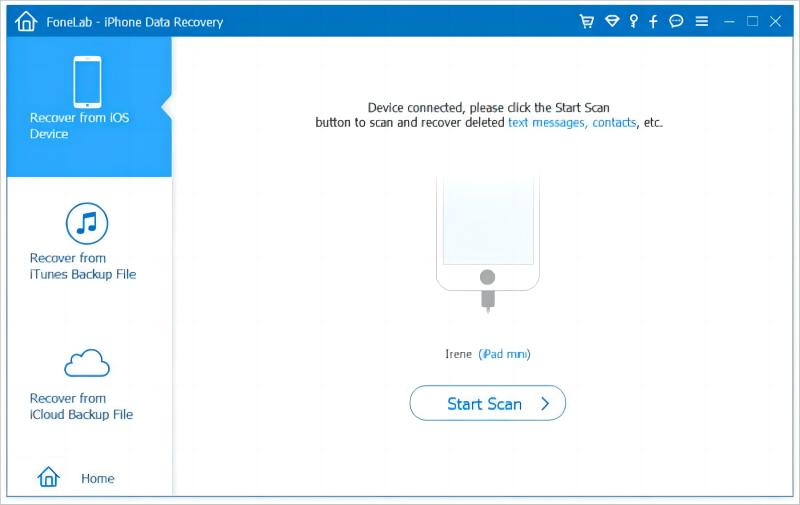
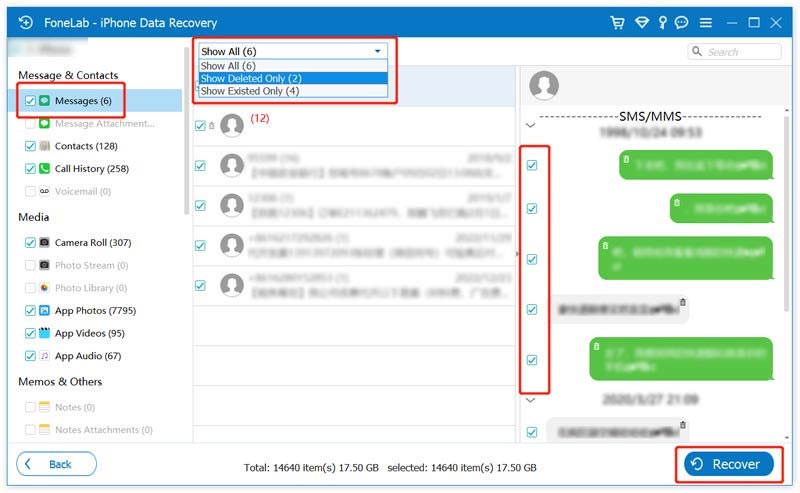
Denne metoden kan hjelpe deg med å hente slettede tekstmeldinger uten sikkerhetskopiering. Hvis du har sikkerhetskopiert dataene dine, vennligst se følgende to måter.
Hvis du finner ut at du har iCloud-sikkerhetskopier med Meldinger slått på og ikke har slettet meldingene i iCloud, kan du hente de slettede meldingene direkte gjennom iCloud. Men du må slette iPad-en først, og deretter gjenopprette sikkerhetskopien fra iCloud.
Her er trinnene for å hjelpe deg med å få slettede meldinger tilbake fra iCloud.
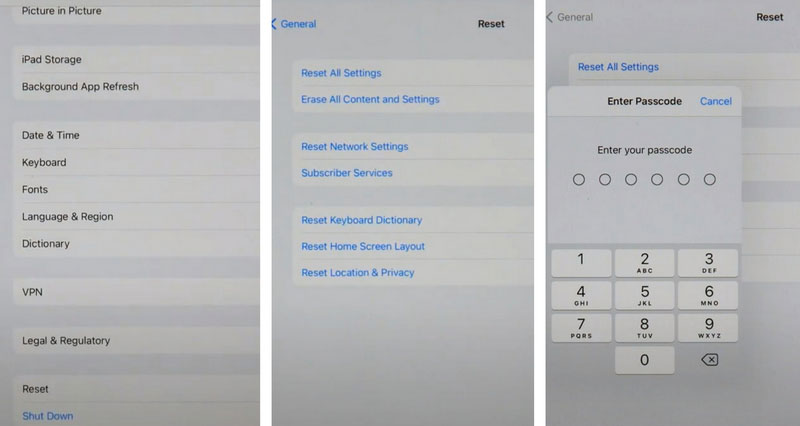
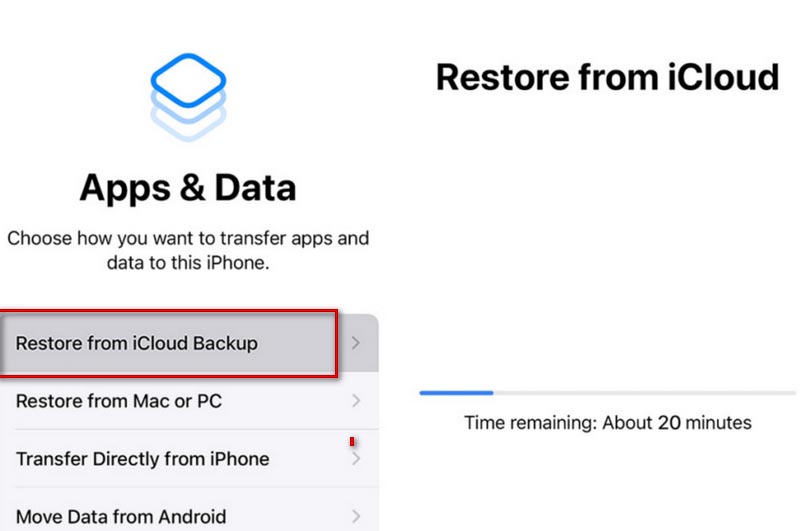
Denne prosessen kan ta lang tid, avhengig av størrelsen på filene på iPad.
Hvis du har sikkerhetskopiert filene dine til iTunes, kan du hente slettede meldinger fra iOS-enheter via iTunes. iTunes er et populært dataoverførings- og sikkerhetskopieringsverktøy mange Apple-brukere stoler på. Men det skal bemerkes at den ikke støtter macOS Catalina eller nyere versjoner. Så hvis du vil bruke Mac til å gjenopprette filer, prøv Finder i stedet.
Her er trinn-for-trinn-guiden for å gjenopprette meldinger fra iTunes.
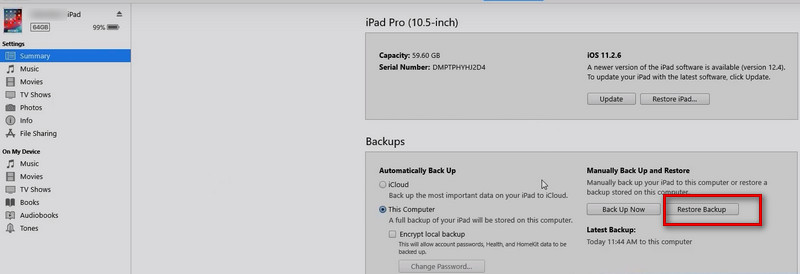
Kan jeg gjenopprette permanent slettede meldinger på Apple-enheter uten sikkerhetskopi?
Hvis du ved et uhell angir å slette viktige meldinger, kan du gjenopprette dem ved hjelp av noen profesjonelle verktøy. På dette tidspunktet gjelder ikke vanlige gjenopprettingsmetoder som gjenoppretting fra Nylig slettet, iTunes og iCloud lenger for din situasjon. Vi anbefaler at du bruker Aiseesoft iPhone Data Recovery. Du trenger bare å koble enheten til datamaskinen, åpne denne programvaren på datamaskinen og følge instruksjonene. Så din slettede meldinger vil bli gjenopprettet på din iPhone, iPad eller andre enheter.
Hvor lenge vil min iPad beholde meldinger?
Generelt vil enheten din fortsette å lagre informasjon for deg hvis du ikke aktivt sletter den. Imidlertid kan denne situasjonen føre til at for mye ubrukelig informasjon fyller lagringsplassen din. Så du kan sette opp enheten til å rengjøre den regelmessig. Gå til Innstillinger > Meldinger > Meldingslogg. Du kan stille inn iPad til å automatisk slette meldingene dine etter 30 dager eller et år eller beholde dem for alltid.
Tillater iTunes deg å se slettede meldinger?
Selv om du kan gjenopprette slettede meldinger via iTunes uten noe problem, støtter den for øyeblikket ikke forhåndsvisningsfunksjonene, så du kan bare gjenopprette dataene ukritisk. Hvis du vil forhåndsvise informasjonen før du gjenoppretter den, prøv å bruke Aiseesoft iPhone Data Recovery.
Vil sletting av meldinger på iPaden min også slette dem på telefonen min?
Hvis du har Meldinger aktivert på iCloud og de forskjellige enhetene dine er logget på med samme Apple-ID. Når du sletter meldingene dine på én enhet, slettes de automatisk fra den andre enheten også. Hvis du bare ønsker å slette meldinger på hver enhet, må du først slå av meldinger i iCloud.
Vil gjenoppretting fra iTunes-sikkerhetskopien overskrive mine nåværende data?
Ja, gjenoppretting av iTunes-sikkerhetskopi vil overskrive eksisterende data på enheten din, og erstatte den med innholdet i den eksisterende sikkerhetskopien. Så gjenoppretting fra en iTunes-sikkerhetskopi kan resultere i å miste noen filer.
konklusjonen
Denne artikkelen har detaljert 4 måter å gjenopprette iOS slettede meldinger i ulike situasjoner. Enten du har en sikkerhetskopi av meldingene dine, kan du få tilbake tapte data med vår guide og dens hjelp. Disse fire måtene gjelder for alle iOS-enheter og filtyper, og vi tror at de helt sikkert vil oppfylle dine behov. Hvis du har en bedre metode for å anbefale eller har andre spørsmål, velkommen til å legge igjen en melding for å kommunisere med oss, våre ansatte vil prøve sitt beste for å svare på spørsmålene dine.

Den beste iPhone data utvinning programvare noensinne, slik at brukere trygt kan gjenopprette tapte iPhone / iPad / iPod data fra iOS-enhet, iTunes / iCloud backup.
100 % sikker. Ingen annonser.
100 % sikker. Ingen annonser.